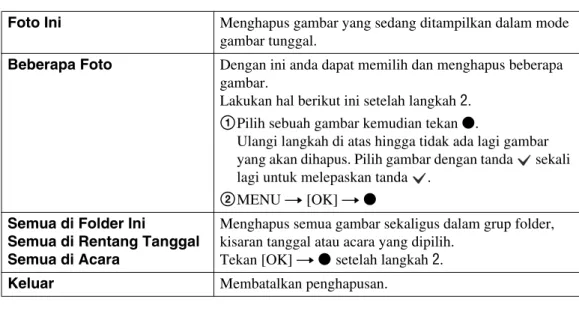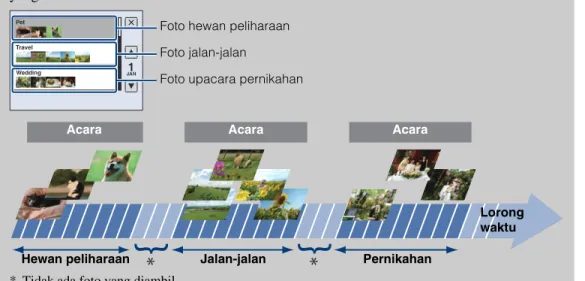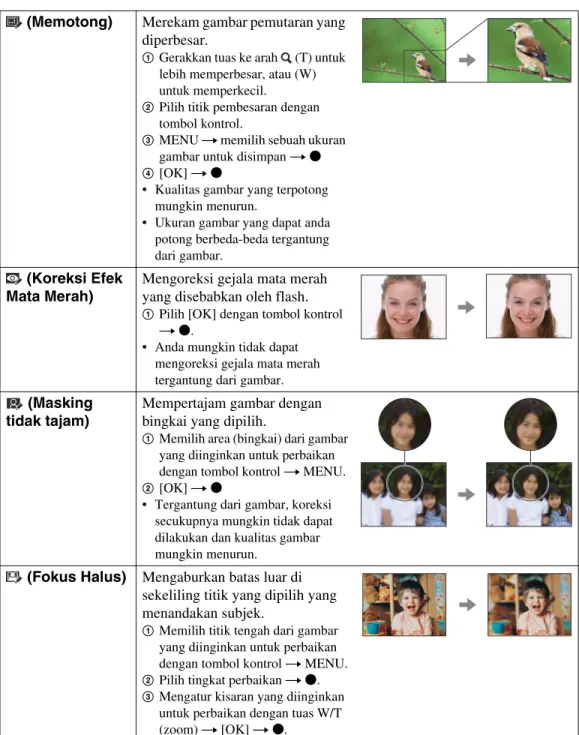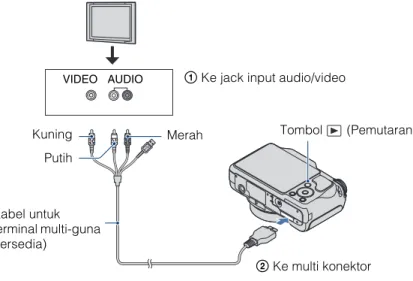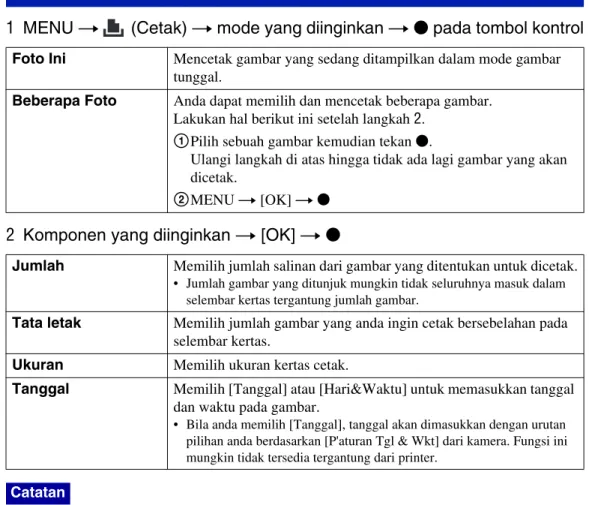Buku Pegangan Cyber-shot
Daftar isi
C
ari Operasi
Pe
ncar
ian
ME
NU/
Pe
ng
atu
ra
n
Indeks
Daftar isi
C
ari Operasi
Pe
ncar
ian
ME
NU/
Pe
ng
atu
ra
n
Indeks
2
IDCara menggunakan buku
pegangan ini
Klik tombol pada kanan atas untuk beralih ke halaman yang dituju. Hal ini akan memudahkan saat mencari fungsi yang ingin anda lihat.
Mencari informasi berdasarkan fungsi.
Mencari informasi berdasarkan operasi.
Mencari informasi dalam daftar komponen MENU/Pengaturan.
Mencari informasi berdasarkan kata kunci.
Tanda dan angka yang digunakan dalam buku
pegangan ini
Daftar i s i C ar i O pe ras i P encari an M E NU/ P engatu ran Inde ksDalam buku pegangan ini, urutan pengoperasian ditunjukkan oleh tanda panah (t). Operasikan kamera sesuai urutan yang ditunjukkan. Tanda
ditampilkan sebagaimana muncul dalam pengaturan awal kamera.
Pengaturan awal ditunjukkan dengan .
Menunjukkan hal-hal dan batasan yang perlu diperhatikan yang relevan dengan pengoperasian kamera yang benar.
Menunjukkan informasi yang berguna untuk diketahui.
Daftar isi
C
ari Operasi
Pe
ncar
ian
ME
NU/
Pe
ng
atu
ra
n
Indeks
Catatan mengenai penggunaan
kamera
Catatan mengenai jenis "Memory Stick" yang dapat anda gunakan (dijual terpisah)
"Memory Stick Duo": Anda
dapat menggunakan sebuah "Memory Stick Duo" dengan kamera.
"Memory Stick": Anda
tidak dapat menggunakan sebuah "Memory Stick" dengan kamera.
Kartu memori lainnya tidak dapat digunakan.
• Untuk lebih detil mengenai "Memory Stick Duo", lihat halaman 142.
Saat menggunakan "Memory Stick Duo" dengan peralatan yang kompatibel dengan "Memory Stick"
Anda dapat menggunakan "Memory Stick Duo" dengan memasukkannya ke dalam Adaptor "Memory Stick Duo" (dijual terpisah).
Catatan mengenai baterai
• Isilah baterai (tersedia) sebelum menggunakan kamera untuk pertama kalinya.
• Anda dapat mengisi baterai bahkan bila tidak kosong seluruhnya. Sebagai tambahan, meskipun baterai tidak diisi penuh, anda dapat menggunakan baterai dengan kapasitas yang terisi setengah.
• Bila anda tidak bermaksud untuk menggunakan beterai untuk waktu yang lama, habiskan isi yang ada dan keluarkan dari kamera, kemudian simpanlah di tempat yang sejuk dan kering. Hal ini adalah untuk menjaga fungsi baterai.
Lensa Carl Zeiss
Kamera dilengkapi dengan lensa Carl Zeiss yang dapat melakukan reproduksi gambar yang tajam dengan kekontrasan yang luar biasa.
Lensa untuk kamera telah diproduksi dengan sistem jaminan kualitas yang diakui oleh Carl Zeiss sesuai dengan standar kualitas Carl Zeiss di Jerman.
Catatan mengenai layar LCD dan lensa
• Layar LCD diproduksi dengan menggunakan teknologi presisi sangat tinggi sehingga lebih dari 99,99% piksel bersifat operasional untuk penggunaan yang efektif. Namun, beberapa bintik hitam kecil dan/atau bintik terang (putih, merah, biru atau hijau) dapat muncul di layar LCD. Bintik ini merupakan hal yang normal dari proses produksi dan tidak mempengaruhi perekaman.
• Bila layar LCD atau lensa terkena sinar matahari langsung untuk jangka waktu yang lama dapat menyebabkan kegagalan fungsi. Berhati-hatilah saat meletakkan kamera dekat jendela atau di luar ruangan.
• Jangan menekan layar LCD. Layar dapat berubah warna dan hal tersebut dapat menyebabkan kegagalan fungsi.
• Gambar dapat meninggalkan bekas pada layar LCD di tempat yang dingin. Hal ini bukan kegagalan fungsi.
• Berhati-hatilah untuk tidak membenturkan lensa yang dapat digerakkan, dan berhati-hatilah agar tidak menekannya.
Gambar-gambar yang digunakan dalam Buku Pegangan ini
Gambar-gambar yang digunakan sebagai contoh dalam Buku Pegangan ini merupakan
gambar-Adaptor "Memory Stick Duo"
Bintik hitam, putih, merah, biru atau hijau
Daf
tar isi
Cari Operasi
Pe
ncar
ian
ME
NU/
Pe
ng
atu
ra
n
Indeks
4
IDDaftar isi
Catatan mengenai penggunaan kamera
Cara menggunakan buku pegangan ini ··· 2
Catatan mengenai penggunaan kamera··· 3
Cari Operasi ··· 7
Pencarian MENU/Pengaturan··· 10
Mengenali bagian-bagian··· 15
Menggunakan putaran mode ··· 16
Mengubah pengaturan DISP (tampilan layar)··· 17
Menggunakan memori internal··· 19
Pemotretan
Penyesuaian otomatis pintar··· 20
Pilihan Pemandangan ··· 21
Pemotretan Praktis··· 23
Program Otomatis ··· 25
Pemotretan Pencahayaan Manual··· 26
Mode Film ··· 27
Rana Senyuman ··· 28
Zoom ··· 29
Timer Otomatis··· 30
Makro ··· 31
Flash ··· 32
Melihat
Melihat gambar foto ··· 33
Zoom Pemutaran ··· 34
Indeks Gambar··· 35
Hapus··· 36
Daf
tar isi
Cari Operasi
Pe
ncar
ian
ME
NU/
Pe
ng
atu
ra
n
Indeks
MENU
(Pemotretan)
Komponen MENU (Pemotretan) ··· 10
MENU
(Melihat)
Komponen MENU (Melihat) ··· 12
Pengaturan
Komponen pengaturan··· 13
TV
Melihat gambar pada sebuah TV ··· 105
Komputer
Menikmati komputer Windows anda ··· 108
Menginstal perangkat lunak (tersedia) ··· 110
Mengenai "PMB (Picture Motion Browser)"
(tersedia) ··· 111
Menikmati gambar pada komputer anda··· 112
Menggunakan "Music Transfer" (tersedia) ··· 116
Menggunakan komputer Macintosh anda ··· 117
Melihat "Panduan Melangkah Cyber-shot" ··· 120
Mencetak
Mencetak gambar foto ··· 121
Mencetak gambar secara langsung dengan
Daf
tar isi
Cari Operasi
Pe
ncar
ian
ME
NU/
Pe
ng
atu
ra
n
Indeks
6
IDPenanganan masalah
Penanganan masalah ··· 125
Indikator dan pesan peringatan··· 135
Lainnya
Menggunakan kamera di luar negeri — Sumber
listrik ··· 141
Mengenai "Memory Stick Duo" ··· 142
Catatan mengenai baterai··· 144
Mengenai pengisi baterai ··· 145
Indeks
Indeks··· 146
Daf
tar isi
Cari Operasi
Pe
ncar
ian
ME
NU/
Pe
ng
atu
ra
n
Indeks
Cari Operasi
Menyerahkan
pengaturan ke kamera
Penyesuaian otomatis pintar
··· 20Pilihan Pemandangan
··· 21Pengenalan Pemandangan
··· 51Mengambil foto
Bidikan Halus
··· 21Potret Twilight
··· 21Rana Senyuman
··· 28Pengenalan Pemandangan
··· 51Deteksi Wajah
··· 54Pengurang Mata Tertutup
··· 57Penghilang Efek Mata Merah
··· 58Memotret dalam mode
manual
Pemotretan Pencahayaan Manual
··· 26Memotret penyajian
makanan
Makanan
··· 21Memotret dekat ke
objek
Makro
··· 31Memotret objek yang
bergerak
Pemotretan Olahraga Lanjut.
··· 21Mode Film
··· 27Berurutan
··· 42Memotret tanpa
kekaburan
Sensitivitas Tinggi
··· 21Timer otomatis tunda 2-detik
··· 30ISO
··· 45SteadyShot
··· 63Daf
tar isi
Cari Operasi
Pe
ncar
ian
ME
NU/
Pe
ng
atu
ra
n
Indeks
8
IDMemotret di tempat
gelap
Sensitivitas Tinggi
··· 21Sinkr. Lambat (Flash Aktif)
··· 32ISO
··· 45Mengatur
pencahayaan
Histogram
··· 18EV
··· 44Mengubah posisi fokus
Fokus
··· 48Deteksi Wajah
··· 54Mengubah ukuran
gambar
Ukuran Foto
··· 39Menghapus gambar
Hapus
··· 36, 75Format
··· 97Menampilkan gambar
yang diperbesar
Zoom Pemutaran
··· 34Memotong
··· 72Meng-edit gambar
Perbaiki
··· 72Ubah Ukuran Multiguna
··· 74Memutar ulang suatu
rangkaian gambar
sesuai urutan
Tampilan slide
··· 64Memotret/Melihat
dengan indikator yang
mudah dilihat
Pemotretan Praktis
··· 23Mencetak gambar
dengan tanggal
Menggunakan "PMB (Picture Motion
Browser)"
··· 111Mengubah pengaturan
tanggal dan waktu
Pengaturan Area
··· 103Daf
tar isi
Cari Operasi
Pe
ncar
ian
ME
NU/
Pe
ng
atu
ra
n
Indeks
Menginisialisasi
pengaturan
Inisialisasikan
··· 89Mencetak gambar
Cetak
··· 121Melihat di TV
Melihat gambar pada sebuah TV
··· 105Informasi mengenai
aksesoris tambahan
Daftar isi
C
ari Operasi
Pe
ncar
ian
ME
NU/
Pe
ng
atu
ra
n
Indeks
10
IDPencarian MENU/Pengaturan
Anda dapat memilih berbagai fungsi pemotretan dengan mudah dari tombol MENU.
1 Tekan tombol MENU untuk menampilkan layar
Menu.
2 Pilih komponen menu yang diinginkan dengan
v/V/b/B pada tombol kontrol.
3 Tekan tombol MENU untuk mematikan layar
Menu.
Dalam tabel di bawah, menunjukkan sebuah fungsi yang tersedia dan — yang tidak tersedia. Ikon-ikon di bawah [ ] dan [ ] menunjukkan mode yang tersedia.
Komponen MENU (Pemotretan)
Putaran mode Komponen menu
Pilihan Pemandangan — — — — —
Mode perekaman film — — — — —
Ukuran Foto Flash — — — — — Mode REC — — EV — — ISO — — — Keseimbangan Putih — — Fokus — — —
Mode Pengukuran Cahaya — — —
Pengenalan Pemandangan — — — — —
Sensitiv. Deteksi Senyuman — —
Deteksi Wajah — —
Tingkat Flash — — — —
Pengurang Mata Tertutup — — — — —
Penghilang Efek Mata Merah — —
DRO — — — — Mode Warna — — — Kontras — — — — Ketajaman — — — — SteadyShot — — (Pengaturan) — Tombol MENU Tombol kontrol Berlanjut r
Daftar isi
C
ari Operasi
Pe
ncar
ian
ME
NU/
Pe
ng
atu
ra
n
Indeks
• Hanya komponen yang tersedia untuk setiap mode yang akan ditampilkan pada layar.
Daftar isi
C
ari Operasi
Pe
ncar
ian
ME
NU/
Pe
ng
atu
ra
n
Indeks
12
IDAnda dapat memilih berbagai fungsi pemotretan dengan mudah dari tombol MENU.
1 Tekan tombol
(Pemutaran) untuk berganti ke
mode pemutaran.
2 Tekan tombol MENU untuk menampilkan layar
Menu.
3 Pilih komponen menu yang diinginkan dengan
v/V/b/B pada tombol kontrol.
4 Tekan z pada bagian tengah tombol kontrol.
Dalam tabel di bawah, menunjukkan sebuah fungsi yang tersedia dan — yang tidak tersedia.
• Hanya komponen yang tersedia untuk setiap mode yang akan ditampilkan pada layar.
• Bila putaran mode diset ke (Pemotretan Praktis), bila anda menekan MENU, layar Hapus akan muncul. Anda dapat memilih antara [Menghapus Satu Gambar] atau [Menghapus Semua Gambar].
Komponen MENU (Melihat)
Mode Tampilan
Komponen menu
"Memory Stick Duo" Memori Internal Tampilan Tanggal Tampilan Acara Favorit Tampilan Folder Tampilan Folder (Tampilan slide) (Daftar Tanggal) — — — — (Daftar Acara) — — — — (Mode Tampilan) — (Saring berdasarkan wajah) — — (Tambah/Hapus Favorit) — — (Perbaiki) (Ubah Ukuran Multiguna) (Hapus) — (Proteksi) DPOF — (Cetak) (Putar posisi) (Pilih Folder) — — — — (Pengaturan) Catatan Tombol kontrol Tombol MENU Tombol (Pemutaran)
Daftar isi
C
ari Operasi
Pe
ncar
ian
ME
NU/
Pe
ng
atu
ra
n
Indeks
Anda dapat mengubah pengaturan pada layar (Pengaturan).
1 Tekan tombol MENU untuk menampilkan layar
Menu.
2 Pilih
(Pengaturan)
dengan
V pada tombol
kontrol, kemudian tekan z pada bagian tengah
tombol kontrol untuk menampilkan layar setup.
3 Pilih kategori yang diinginkan dengan v/V,
kemudian tekan B untuk memilih tiap komponen,
kemudian z.
4 Pilih pengaturan yang diinginkan, kemudian tekan z.
Komponen pengaturan
Kategori Komponen
P'aturan Pemotretan Lampu AF
Garis Kotak Zoom Digital Lensa Konversi Orientasi Otomatis Pratinjau Otomatis
Pengaturan Utama Bip
Language Setting Panduan Fungsi Inisialisasikan Mode Demo COMPONENT Video Out
Tampln Zoom Lebar Sambungan USB Download Musik Format Musik Perangkat "Memory Stick" Format
Buat folder rekaman Ubah fldr rekaman M'hapus Fldr Rek. Salin Nomor File Perangkat Memori Internal Format Nomor File Tombol kontrol Tombol MENU
Daftar isi
C
ari Operasi
Pe
ncar
ian
ME
NU/
Pe
ng
atu
ra
n
Indeks
14
ID• [P'aturan Pemotretan] hanya ditampilkan bila pengaturan sudah dimasukkan dari mode pemotretan. • [Perangkat "Memory Stick"] hanya muncul bila "Memory Stick Duo" dimasukkan di dalam kamera,
sedangkan [Perangkat Memori Internal] hanya muncul bila "Memory Stick Duo" tidak dimasukkan.
Daftar isi
C
ari Operasi
Pe
ncar
ian
ME
NU/
Pe
ng
atu
ra
n
Indeks
Mengenali bagian-bagian
A Tombol (Senyum) (28) B Tombol ON/OFF (Power) C Putaran mode (16) D Tombol shutterE Untuk memotret: Tuas W/T (zoom) (29) Untuk melihat: Tuas (Zoom
pemutaran)/ Tuas (Indeks) (34, 35) F Mikrofon
G Flash
H Kait untuk tali tutup lensa
I Lampu timer otomatis/Lampu Rana Senyum/Illuminator AF
J Lensa K Layar LCD L Speaker
M Kait untuk tali pergelangan N Tombol (Pemutaran) (33) O Tombol (Hapus) (36) P Tombol MENU (10) Q Tombol kontrol
Menu aktif: v/V/b/B/z Menu non aktif: DISP/ / / R Penerima tripod
S Penutup baterai/"Memory Stick Duo" T Celah masukan baterai
U Celah "Memory Stick Duo" V Multi konektor
W Tuas pelepas baterai X Lampu akses
Daftar isi
C
ari Operasi
Pe
ncar
ian
ME
NU/
Pe
ng
atu
ra
n
Indeks
16
IDMenggunakan putaran mode
Set putaran mode ke fungsi yang diinginkan.(Mode Film) Dengan ini anda dapat merekam film dengan suara (halaman 27).
(Pemotretan Pencahayaan Manual)
Dengan ini anda dapat mengatur pencahayaan secara manual (baik kecepatan rana dan nilai apertur) (halaman 26). Anda dapat menset berbagai fungsi dengan menggunakan menu.
(Program Otomatis) Dengan ini anda dapat memotret pencahayaan yang diatur secara
otomatis (baik kecepatan rana dan nilai apertur) (halaman 25). Anda dapat menset berbagai fungsi dengan menggunakan menu.
(Penyesuaian otomatis pintar)
Dengan ini anda dapat memotret dengan pengaturan yang diatur secara otomatis (halaman 20).
(Pemotretan Praktis)
Dengan ini anda dapat memotret/melihat gambar foto dengan indikator yang mudah dilihat (halaman 23).
(Pilihan Pemandangan)
Dengan ini anda dapat memotret dengan pengaturan yang diset sebelumnya sesuai dengan adegan (halaman 21).
Daftar isi
C
ari Operasi
Pe
ncar
ian
ME
NU/
Pe
ng
atu
ra
n
Indeks
Mengubah pengaturan DISP
(tampilan layar)
1 Tekan DISP (tampilan layar) pada tombol kontrol.
2 Pilih mode yang diinginkan dengan tombol kontrol.
• Bila anda melihat gambar dalam cahaya luar yang terang, atur kecerahan layar. Namun, tenaga baterai akan menurun lebih cepat dalam kondisi demikian.
(Terang + Hanya gambar)
Menset layar lebih terang dan hanya menampilkan gambar.
(Terang + Histogram)
Menset layar lebih terang dan menampilkan grafik kecerahan gambar.
Informasi gambar juga ditampilkan selama pemutaran.
(Terang) Menset layar lebih terang dan menampilkan
informasi.
(Normal) Menset layar ke kecerahan standar dan
menampilkan informasi.
Daftar isi
C
ari Operasi
Pe
ncar
ian
ME
NU/
Pe
ng
atu
ra
n
Indeks
18
IDHistogram adalah grafik yang menunjukkan kecerahan gambar. Tampilan grafik menunjukkan gambar yang terang bila dimiringkan ke sisi kanan, dan gambar gelap bila dimiringkan ke sisi kiri.
1 Tekan DISP (tampilan layar) pada tombol kontrol, kemudian pilih [Terang +
Histogram].
• Histogram juga muncul saat memutar ulang gambar tunggal, namun anda tidak dapat mengatur pencahayaan.
• Histogram tidak muncul selama sedang merekam film, memutar film, melihat gambar dengan arah vertikal atau gambar foto yang diputar.
• Perbedaan yang besar dalam histogram yang ditampilkan selama pemotretan dan pemutaran akan muncul bila:
– Flash menyala.
– Kecepatan rana lambat atau cepat.
• Histogram tidak muncul untuk gambar yang direkam dengan menggunakan kamera lain.
Histogram
Catatan Terang Gelap A B A Jumlah piksel B KecerahanDaftar isi
C
ari Operasi
Pe
ncar
ian
ME
NU/
Pe
ng
atu
ra
n
Indeks
Menggunakan memori internal
Kamera memiliki memori internal berukuran sekitar 11 MB. Memori ini tidak dapatdikeluarkan. Bahkan bila tidak ada "Memory Stick Duo" yang dimasukkan di dalam kamera, anda dapat merekam gambar dengan menggunakan memori internal ini.
Kami menganjurkan agar anda menyalin (back up) data tanpa kesalahan dengan menggunakan salah satu metode berikut.
Untuk menyalin (back up) data pada hard disk komputer anda
Jalankan prosedur pada halaman 112 hingga 113 tanpa "Memory Stick Duo" dimasukkan di dalam kamera.
Untuk menyalin (back up) data pada "Memory Stick Duo"
Siapkan "Memory Stick Duo" dengan kapasitas ruang yang cukup, kemudian jalankan prosedur yang dijelaskan dalam [Salin] (halaman 101).
• Anda tidak dapat mentransfer data gambar pada "Memory Stick Duo" ke memori internal.
• Dengan membuat sambungan USB antara kamera dan komputer dengan kabel untuk terminal multi guna, anda dapat mentransfer data yang disimpan dalam memori internal ke komputer. Namun anda tidak dapat mentransfer data pada komputer ke memori internal.
Bila sebuah "Memory Stick Duo" dimasukkan [Recording]: Gambar direkam pada "Memory Stick Duo". [Pemutaran]: Gambar pada "Memory Stick Duo" diputar
ulang.
[Menu, Pengaturan, dll.]: Berbagai fungsi dapat
dijalankan pada gambar di "Memory Stick Duo".
Bila tidak ada "Memory Stick Duo" yang dimasukkan
[Perekaman]: Gambar direkam dengan menggunakan
memori internal.
[Pemutaran]: Gambar yang disimpan pada memori internal
diputar ulang.
[Menu, Pengaturan, dll.]: Berbagai fungsi dapat
dijalankan pada gambar dalam memori internal.
Pada data gambar yang disimpan dalam memori
internal
Catatan Memori internalB
B
Daftar isi
C
ari Operasi
Pe
ncar
ian
ME
NU/
Pe
ng
atu
ra
n
Indeks
20
IDPenyesuaian otomatis pintar
Dengan ini anda dapat memotret gambar foto dengan pengaturan yang diatur secara otomatis.
1 Set putaran mode ke
(Penyesuaian otomatis pintar).
2 Potret dengan tombol rana.
• Mode flash diset ke [Flash Otomatis] atau [Flash Nonaktif].
Catatan
z
Mengenai Pengenalan Pemandangan
Pengenalan Pemandangan beroperasi dalam mode Penyesuaian otomatis pintar. Dengan fungsi ini kamera secara otomatis mengenali kondisi pemotretan dan memotret gambar.
Kamera mengenali (Twilight), (Potret Twilight), (Twilight m'gunakan tripod), (Cahaya latar), (Potret Membelakangi Chy), (Lanskap), (Makro) atau
(Potret), dan menampilkan sebuah ikon pada layar LCD bila pemandangan dikenali. Untuk lebih detil, lihat halaman 51.
Ikon Pengenalan Pemandangan
z
Bila anda memotret gambar foto dari sebuah subjek
yang sulit difokuskan
• Jarak pemotretan terdekat adalah sekitar 2 cm (W), 90 cm (T) (dari lensa).
• Bila kamera tidak dapat memfokuskan pada subjek secara otomatis, indikator kunci AE/AF berubah menjadi berkedip pelan dan tidak ada suara bip. Ulangi pemotretan atau ubah pengaturan fokus (halaman 48).
Pemfokusan mungkin sulit dilakukan dalam situasi berikut:
– Gelap dan subjek jauh.
– Kontras antara subjek dan latar belakang tidak bagus. – Subjek terlihat melalui kaca.
– Subjek bergerak cepat.
– Ada cahaya pantulan atau permukaan yang mengkilat. – Subjek diterangi cahaya latar atau ada cahaya blitz.
Daftar isi
C
ari Operasi
Pe
ncar
ian
ME
NU/
Pe
ng
atu
ra
n
Indeks
Pilihan Pemandangan
Dengan ini anda dapat memotret dengan pengaturan yang diset sebelumnya sesuai dengan pemandangan.
1 Set putaran mode ke
(Pilihan Pemandangan).
2 Pilih mode yang diinginkan t z pada tombol kontrol.
Bila anda ingin mengganti ke pemandangan lain, tekan tombol MENU.
(Sensitivitas Tinggi)
Dengan ini anda dapat memotret gambar tanpa flash pada kondisi rendah cahaya, dan mengurangi kekaburan.
(Bidikan Halus) Dengan ini anda dapat memotret gambar dengan suasana
lebih halus untuk potret dan bunga, dll.
(Pemotretan Olahraga Lanjut.)
Dengan ini anda dapat memotret gerakan cepat seperti olahraga.
Selama tombol rana ditekan setengah penuh, gerakan subjek diprediksi dan fokus disesuaikan.
(Lanskap) Dengan ini pemotretan pemandangan yang jauh dapat
dilakukan dengan mudah dengan memfokuskan dalam jarak. Memotret langit biru yang indah dan warna bunga.
(Potret Twilight) Dengan ini anda dapat memotret gambar orang yang
tajam dengan latar belakang pemandangan malam tanpa melihat suasana.
(Twilight) Dengan ini anda dapat memotret pemandangan malam
pada jarak jauh tanpa kehilangan suasana sekeliling yang gelap.
(Makanan) Dengan berganti ke mode Makro anda dapat memotret
penyajian makanan dalam warna yang lezat dan terang.
(Pantai) Dengan ini anda dapat merekam warna air yang biru
dengan jelas saat memotret tepi laut atau tepi danau.
(Salju) Dengan ini anda dapat merekam gambar dengan jelas
dengan mencegah tenggelamnya warna pada
pemandangan bersalju atau tempat lain di mana seluruh layar tampak putih.
Daftar isi
C
ari Operasi
Pe
ncar
ian
ME
NU/
Pe
ng
atu
ra
n
Indeks
22
ID• Bila anda memotret gambar dengan menggunakan mode (Potret Twilight), (Twilight) atau (Kembang api), kecepatan rana lebih lambat dan gambar cenderung kabur. Untuk mencegah kekaburan, dianjurkan untuk menggunakan tripod.
Untuk memotret sebuah gambar dengan tepat sesuai dengan kondisi pemandangan, kombinasi fungsi-fungsi akan ditetapkan oleh kamera. berarti tersedia suatu fungsi, dan — berarti tidak tersedia. Ikon-ikon di bawah [Flash] menunjukkan mode flash yang tersedia.
Beberapa fungsi tidak tersedia, tergantung dari mode Pilihan Pemandangan.
*1 [Flash] untuk [Keseimbangan Putih] tidak dapat dipilih. *2 [Nonaktif] untuk [Deteksi Wajah] tidak dapat dipilih.
Catatan
Fungsi-fungsi yang dapat anda gunakan dalam
Pilihan Pemandangan
Makro Aktif Flash Deteksi Wajah/ Shutter Senyum Berurutan/ Variasi Diafragma Keseimbangan Putih Penghilang Efek Mata Merah Pengurang Mata Tertutup SteadyShot — *1 — — *2 — — — — — — — — — — — — — — — — — — — — — — — — — — — — — — — — — —Daftar isi
C
ari Operasi
Pe
ncar
ian
ME
NU/
Pe
ng
atu
ra
n
Indeks
Pemotretan Praktis
Dengan ini anda dapat memotret gambar foto dengan menggunakan fungsi minimum yang diperlukan.
Pengaturan yang dapat anda ubah adalah [Ukuran Foto], [Timer Otomatis] dan [Flash]. Ukuran huruf bertambah besar dan indikator menjadi lebih mudah dilihat.
1 Set putaran mode ke
(Pemotretan Praktis).
2 Potret dengan tombol rana.
• Isi baterai lebih cepat habis karena kecerahan layar meningkat secara otomatis.
Catatan
z
Mengubah pengaturan Ukuran Gambar, Flash dan
Timer Otomatis
Ukuran Foto: MENU t [Ukuran Foto] t z pada tombol kontrol t mode
yang diinginkan t z
Pilih antara ukuran [Besar] atau [Kecil].
Timer Otomatis: pada tombol kontrol t mode yang diinginkan
Pilih antara mode [Timer Otomatis 10 detik] atau [Timer Otomatis Nonaktif].
Flash: pada tombol kontrol t mode yang diinginkan
Pilih antara mode [Flash Otomatis] atau [Flash Nonaktif].
MENU t [Flash] t z pada tombol kontrol t mode yang diinginkan t z
Pilih antara mode [Otomatis] atau [Nonaktif].
z
Mengenai Pengenalan Pemandangan
Pengenalan Pemandangan beroperasi dalam mode Pemotretan Praktis. Dengan fungsi ini kamera secara otomatis mengenali kondisi pemotretan dan memotret gambar.
Kamera mengenali (Twilight), (Potret Twilight), (Twilight m'gunakan tripod), (Cahaya latar), (Potret Membelakangi Chy), (Lanskap), (Makro) atau (Potret), dan menampilkan sebuah ikon pada layar LCD bila pemandangan dikenali. Untuk lebih detil, lihat halaman 51.
Daftar isi
C
ari Operasi
Pe
ncar
ian
ME
NU/
Pe
ng
atu
ra
n
Indeks
24
IDz
Mengenai mode Tampilan Praktis
Bila anda menekan tombol (Pemutaran) dengan putaran mode diset ke (Pemotretan Praktis), huruf layar pemutaran menjadi lebih besar dan lebih mudah dilihat. Dan fungsi-fungsi yang dapat digunakan terbatas minimum.
• Mode Tampilan diset ke [Tampilan Folder]. Bila anda menset putaran mode selain ke mode (Pemotretan Praktis), kemudian memutar gambar, gambar ditampilkan dalam Mode Tampilan yang dipilih sebelumnya.
Tombol (Hapus) Anda dapat menghapus gambar yang sedang ditampilkan.
Pilih [OK] t z.
Tombol MENU Anda dapat menghapus gambar yang sedang ditampilkan dengan
[Menghapus Satu Gambar], hapus semua gambar dalam folder dengan [Menghapus Semua Gambar].
Daftar isi
C
ari Operasi
Pe
ncar
ian
ME
NU/
Pe
ng
atu
ra
n
Indeks
Program Otomatis
Dengan ini anda dapat memotret pencahayaan yang diatur secara otomatis (baik kecepatan rana dan nilai apertur). Anda juga dapat memilih berbagai pengaturan dengan menggunakan menu.
1 Set putaran mode ke (Program Otomatis).
2 Potret dengan tombol rana.
Daftar isi
C
ari Operasi
Pe
ncar
ian
ME
NU/
Pe
ng
atu
ra
n
Indeks
26
IDPemotretan Pencahayaan Manual
Anda dapat memotret pada pencahayaan favorit anda dengan mengatur kecepatan rana dan nilai apertur secara manual.1 Set putaran mode ke (Pemotretan Pencahayaan Manual).
2 Tekan z pada tombol kontrol.
3 Pilih kecepatan rana dan nilai apertur dengan menggunakan tombol
kontrol.
• Pilih kecepatan rana dari 1/2000 hingga 30 detik.
• Bila zoom diset sepenuhnya ke sisi W, anda dapat memilih apertur dari F3,5 atau F8,0. Bila zoom diset sepenuhnya ke sisi T, anda dapat memilih apertur dari F4,4 atau F10.
4 Tekan tombol rana untuk memotret gambar.
• Bila pencahayaan yang tepat tidak diperoleh dengan pengaturan anda, indikator nilai pengaturan pada layar akan menyala bila tombol rana ditekan setengah penuh ke bawah. Anda dapat memotret dalam kondisi ini, namun dianjurkan untuk mengatur ulang pencahayaan.
• Mode flash diset ke [Flash Aktif] atau [Flash Nonaktif].
Tombol kontrol Fitur
v V Nilai apertur b B Kecepatan rana
z Kembali
Catatan
z
Mengatur kecepatan rana dan nilai apertur
Perbedaan antara pengaturan dan pencahayaan yang tepat yang dinilai oleh kamera akan muncul sebagai nilai EV pada layar.
• Bila kecepatan rana adalah satu detik atau lebih lambat, kecepatan rana ditunjukkan dengan ["], misalnya [1"].
• Bila anda menset kecepatan rana lebih lambat, anda dianjurkan untuk menggunakan tripod untuk mencegah efek getaran.
• Bila kecepatan rana diset lebih lambat dari kecepatan tertentu, fungsi rana lambat NR diaktifkan secara otomatis untuk mengurangi gangguan gambar dan [NR] muncul pada layar.
• Bila anda memilih kecepatan rana tang lambat, diperlukan waktu untuk memproses data.
Kecepatan rana/nilai apertur Nilai pencahayaan
Daftar isi
C
ari Operasi
Pe
ncar
ian
ME
NU/
Pe
ng
atu
ra
n
Indeks
Mode Film
Dengan ini anda dapat merekam film dengan suara.
1 Set putaran mode ke
(Mode Film).
2 Tekan tombol rana seluruhnya ke bawah.
3 Untuk menghentikan perekaman, tekan tombol rana seluruhnya ke bawah
sekali lagi.
Daftar isi
C
ari Operasi
Pe
ncar
ian
ME
NU/
Pe
ng
atu
ra
n
Indeks
28
IDRana Senyuman
Bila kamera mendeteksi senyuman, rana akan dilepas secara otomatis.
1 Tekan
(Senyuman).
2 Menunggu mendeteksi senyuman.
Bila tingkat senyuman melebihi titik b pada indikator, kamera merekam gambar secara otomatis.
Bila anda menekan tombol rana selama Rana Senyuman, kamera memotret gambar, kemudian kembali ke mode Rana Senyuman.
3 Untuk menghentikan pemotretan, tekan tombol
(Senyuman) sekali lagi.
• Pemotretan dengan menggunakan Rana Senyuman akan berhenti secara otomatis bila salah satu dari "Memory Stick Duo" atau memori internal menjadi penuh.
• Senyuman tidak akan terdeteksi dengan benar tergantung dari kondisi. • Anda tidak dapat menggunakan fungsi zoom dijital.
• Bila mode (Pemotretan Olahraga Lanjut.), (Lanskap), (Twilight), (Makanan) atau (Kembang api) dipilih dalam Pilihan Pemandangan, anda tidak dapat menggunakan fungsi Rana Senyuman.
Catatan
Indikator Sensitiv. Deteksi Senyuman
Bingkai Deteksi Wajah
z
Tips untuk menangkap senyuman lebih baik
• Rana beroperasi bila ada orang yang wajahnya terdeteksi tersenyum.
• Anda dapat memilih atau mendaftarkan prioritas bagi deteksi wajah dengan [Deteksi Wajah]. Bila wajah yang dipilih didaftarkan dalam memori kamera, Deteksi Senyuman hanya dijalankan untuk wajah itu saja. Untuk menjalankan deteksi senyuman untuk wajah yang berbeda, ubah wajah prioritas dengan z pada tombol kontrol (halaman 54).
• Bila senyuman tidak terdeteksi, set [Sensitiv. Deteksi Senyuman] dalam menu pengaturan.
1Jangan menutupi mata dengan rambut depan/poni. Jangan membuat wajah tidak jelas dengan topi, topeng, kacamata hitam, dll.
2Cobalah untuk mengarahkan wajah di depan kamera
dan berusahalah sedatar mungkin. Mata agak disipitkan.
3Berikan senyuman yang jelas dengan mulut yang
terbuka. Senyuman lebih mudah dideteksi bila gigi ditunjukkan.
Daftar isi
C
ari Operasi
Pe
ncar
ian
ME
NU/
Pe
ng
atu
ra
n
Indeks
Zoom
Anda dapat memperbesar gambar saat memotret. Fungsi zoom optikal kamera dapat memperbesar gambar hingga 10×.
1 Gerakkan tuas W/T (Zoom).
Bila tuas digerakkan ke arah T, kamera akan memperbesar. Bila tuas digerakkan ke arah W, kamera akan memperkecil. Bila tuas digeser akan memperbesar perlahan-lahan dan menggeser tuas secara penuh akan memperbesar dengan cepat.
• Bila skala zoom melebihi 10×, lihat halaman 82.
• Suara operasi lensa atau nada bip tombol mungkin akan terekam selama film sedang direkam. • Meskipun anda memutar tuas dengan penuh, kamera akan memperbesar perlahan-lahan selama film
sedang direkam.
Catatan
Sisi T
Daftar isi
C
ari Operasi
Pe
ncar
ian
ME
NU/
Pe
ng
atu
ra
n
Indeks
30
IDTimer Otomatis
1 Tekan
(Timer Otomatis) pada tombol kontrol.
2 Pilih mode yang diinginkan dengan tombol kontrol.
• Dalam mode Pemotretan Praktis, anda hanya dapat memilih [Aktif] (10 detik) or [Nonaktif]. • Dalam mode Pemotretan Olahraga Lanjut., Timer Otomatis tidak dapat digunakan.
(Timer Otomatis Nonaktif)
Jangan menggunakan timer otomatis.
(Timer Otomatis 10 detik)
Menset timer otomatis tunda 10-detik.
Bila anda menekan tombol rana, lampu timer otomatis menyala dan nada bip berbunyi hingga rana beroperasi.
Untuk membatalkan, tekan sekali lagi.
(Timer Otomatis 2 detik)
Menset timer otomatis tunda 2-detik.
Catatan
z
Mengurangi kekaburan dengan timer otomatis dua
detik
• Gunakan timer otomatis tunda 2 detik untuk mencegah kekaburan gambar. Rana dilepaskan 2 detik setelah anda menekan tombol rana, yang mengurangi goyangan kamera bila tombol rana ditekan.
Daftar isi
C
ari Operasi
Pe
ncar
ian
ME
NU/
Pe
ng
atu
ra
n
Indeks
Makro
Gunakan pengaturan ini untuk menangkap gambar close-up subjek kecil yang indah seperti serangga atau bunga.
1 Tekan
(Makro) pada tombol kontrol.
2 Pilih mode yang diinginkan dengan tombol kontrol.
• Kecepatan Fokus Otomatis menjadi lebih lambat bila anda memotret gambar dalam mode Makro. • Mode Makro ditetapkan ke [Otomatis] bila kamera sedang berada dalam mode Penyesuaian otomatis
pintar atau dalam Mode Film.
(Otomatis) Mengatur fokus secara otomatis dari subjek jauh menjadi close-up.
• Pada waktu normal, kamera dipasang dalam mode ini.
(Makro Aktif) Mengatur fokus dengan prioritas pada subjek close-up. Set Makro
Aktif saat memotret subjek yang dekat.
• Dianjurkan untuk menset zoom seluruhnya ke sisi W.
Daftar isi
C
ari Operasi
Pe
ncar
ian
ME
NU/
Pe
ng
atu
ra
n
Indeks
32
IDFlash
1 Tekan (Flash) pada tombol kontrol.
2 Pilih mode yang diinginkan dengan tombol kontrol.
• Flash menyala dua kali. Flash pertama mengatur jumlah cahaya. • Selama flash sedang diisi, akan ditampilkan.
• Anda tidak dapat menggunakan flash selama pemotretan burst atau diafragma.
• [Flash Aktif] dan [Sinkr. Lambat (Flash Aktif)] tidak tersedia bila kamera berada dalam mode Penyesuaian otomatis pintar.
• Dalam mode Pemotretan Praktis, anda hanya dapat memilih [Flash Otomatis] atau [Flash Nonaktif]. • Dalam mode Pemotretan Pencahayaan Manual, anda hanya dapat memilih [Flash Aktif] atau [Flash
Nonaktif]. (Flash Otomatis)
Akan mengeluarkan blitz bila terdapat cahaya atau cahaya latar yang tidak cukup.
(Flash Aktif) Flash selalu beroperasi.
(Sinkr. Lambat (Flash Aktif))
Flash selalu beroperasi.
Kecepatan rana lambat dalam tempat yang gelap agar dapat memotret dengan jelas latar belakang yang berada di luar cahaya blitz.
(Flash Nonaktif)
Flash tidak beroperasi.
Catatan
z
Bila "Bintik bulat putih" muncul dalam foto flash
Hal ini disebabkan oleh partikel (debu, serbuk, dll.) yang beterbangan dekat lensa. Bila diperkuat oleh flash kamera, akan tampak seperti bintik bulat putih.
Bagaimana mengurangi "Bintik bulat putih"? • Terangi ruangan dan potretlah subjek tanpa blitz.
• Pilih mode (Sensitivitas Tinggi) dalam Pilihan Pemandangan. ([Flash Nonaktif] dipilih secara otomatis.)
• Walaupun anda memilih mode (Sensitivitas Tinggi) dalam Pilihan Pemandangan, kecepatan rana mungkin lebih lambat pada kondisi rendah cahaya, atau di tempat gelap. Dalam kasus itu, gunakan tripod atau tahan tangan anda di samping anda setelah menekan tombol rana.
Kamera
Subjek
Partikel (debu, serbuk, dll.) di udara
Daftar isi
C
ari Operasi
Pe
ncar
ian
ME
NU/
Pe
ng
atu
ra
n
Indeks
Melihat gambar foto
1 Tekan tombol
(Pemutaran) untuk berganti ke mode pemutaran.
2 Pilih gambar dengan tombol kontrol.
• Anda mungkin tidak dapat memutar ulang beberapa gambar yang difoto dengan menggunakan kamera lain. Memutar gambar tersebut dalam Tampilan Folder (MENU t [Mode Tampilan] t [Tampilan Folder]).
• Bila putaran mode diset ke (Pemotretan Praktis), gambar diputar ulang dalam Tampilan Folder, dan fungsi yang dapat dijalankan terbatas. Bila anda ingin menggunakan semua fungsi tampilan, set putaran mode ke mode selain .
Catatan
z
Melihat gambar yang diambil dengan kamera lain
Layar untuk memilih cara melihat akan ditampilkan bila anda menghubungkan sebuah "Memory Stick Duo" ke dalam kamera ini yang berisi baik gambar yang diambil dengan kamera ini dan gambar yang diambil dengan kamera lain.
"Hanya memutar foto yang disimpan"/"Memutar sm. foto dgn tamp. folder"
Bila anda memilih "Hanya memutar foto yang disimpan", gambar diputar dalam Mode Tampilan yang dipilih. Beberapa gambar yang diambil dengan kamera lain tidak dapat diputar kali ini.
Bila anda memilih "Memutar sm. foto dgn tamp. folder", kamera berganti ke Tampilan Folder dan memutar semua gambar.
Daftar isi
C
ari Operasi
Pe
ncar
ian
ME
NU/
Pe
ng
atu
ra
n
Indeks
34
IDZoom Pemutaran
Memutar ulang gambar yang diperbesar.1 Gerakkan tuas ke arah
(Zoom pemutaran) sambil
melihat pemutaran gambar foto.
Gambar diperbesar menjadi dua kali ukuran sebelumnya, pada bagian tengah gambar.
2 Atur posisi dengan tombol kontrol.
3 Atur pembesaran dengan menggunakan tuas W/T
(Zoom).
Gerakkan tuas ke arah (T) untuk lebih memperbesar, atau ke arah W untuk memperkecil.
Tekan z pada tombol kontrol untuk membatalkan zoom pemutaran.
Menunjukkan area seluruh gambar yang ditampilkan
z
Untuk menyimpan gambar yang diperbesar
Anda dapat menyimpan gambar yang diperbesar dengan menggunakan fungsi pemotongan. Tekan MENU t [Perbaiki] t [Memotong].
Daftar isi
C
ari Operasi
Pe
ncar
ian
ME
NU/
Pe
ng
atu
ra
n
Indeks
Indeks Gambar
Menampilkan beberapa gambar sekaligus.1 Tekan tombol
(Pemutaran) untuk berganti ke mode pemutaran.
2 Gerakkan tuas
(Indeks) untuk menampilkan layar indeks gambar.
Gerakkan tuas lagi untuk menampilkan layar indeks dengan lebih banyak gambar.
3 Untuk kembali ke layar gambar tunggal, pilih gambar dengan tombol
kontrol, kemudian tekan z.
• Bila putaran mode diset ke (Pemotretan Praktis), anda tidak dapat melihat gambar dalam mode indeks.
Catatan
z
Menampilkan gambar tanggal/acara/folder yang
diinginkan
Pilih bar sebelah kiri dengan tombol kontrol, kemudian pilih tanggal/acara/folder yang diinginkan dengan v/V.
Daftar isi
C
ari Operasi
Pe
ncar
ian
ME
NU/
Pe
ng
atu
ra
n
Indeks
36
IDHapus
Dengan ini anda dapat memilih gambar yang tidak diinginkan untuk dihapus. Anda juga dapat menghapus gambar dari tombol MENU (halaman 75).
1 Tekan tombol
(Pemutaran) untuk berganti ke mode pemutaran.
2 Tombol
(Hapus)
t mode yang diinginkan t z pada tombol kontrol
• Bila putaran mode diset ke (Pemotretan Praktis), anda hanya dapat menghapus gambar yang sedang ditampilkan.
• Bila [Mode Tampilan] diset ke [Favorit], anda tidak dapat menghapus gambar.
Foto Ini Menghapus gambar yang sedang ditampilkan dalam mode
gambar tunggal.
Beberapa Foto Dengan ini anda dapat memilih dan menghapus beberapa
gambar.
Lakukan hal berikut ini setelah langkah 2. 1Pilih sebuah gambar kemudian tekan z.
Ulangi langkah di atas hingga tidak ada lagi gambar yang akan dihapus. Pilih gambar dengan tanda sekali lagi untuk melepaskan tanda .
2MENU t [OK] t z
Semua di Folder Ini
Semua di Rentang Tanggal Semua di Acara
Menghapus semua gambar sekaligus dalam grup folder, kisaran tanggal atau acara yang dipilih.
Tekan [OK] t z setelah langkah 2.
Keluar Membatalkan penghapusan.
Catatan
z
Anda dapat mengganti antar indeks dan mode
gambar tunggal saat sedang memilih gambar
Gerakkan tuas W/T (zoom) ke arah (T) dalam mode indeks untuk kembali ke mode gambar tunggal, dan gerakkan tuas ke arah (W) dalam mode gambar tunggal untuk kembali ke mode indeks.
• Anda juga dapat mengganti antara indeks dan mode gambar tunggal dalam [Tambah/Hapus Favorit], [Proteksi] atau [DPOF].
Daftar isi
C
ari Operasi
Pe
ncar
ian
ME
NU/
Pe
ng
atu
ra
n
Indeks
Melihat film
1 Tekan tombol
(Pemutaran) untuk berganti ke mode pemutaran.
2 Pilih film dengan tombol kontrol.
3 Tekan z.
Pemutaran film mulai.
• Anda mungkin tidak dapat memutar ulang beberapa gambar yang difoto dengan menggunakan kamera lain.
Tombol kontrol Fitur pemutaran
z Tunda
B Maju cepat
b Mundur cepat
V Menampilkan layar kontrol volume. Atur volume dengan v/V.
Catatan
z
Pada layar tampilan film
Pilih gambar yang ingin anda tampilkan dengan menggunakan b/B pada tombol kontrol, dan tekan z.
Bar Pemutaran muncul, dan posisi film saat ini ditampilkan.
, atau muncul pada layar tampilan film. Ikon yang ditampilkan dapat berbeda tergantung dari ukuran dan kualitas gambar.
Daftar isi
C
ari Operasi
Pe
ncar
ian
ME
NU/
Pe
ng
atu
ra
n
Indeks
38
IDMode perekaman film
Dengan ini anda dapat merekam film dengan pengaturan yang diset sebelumnya sesuai dengan adegan.
1 Set putaran mode ke
(Mode Film).
2 MENU t
(Mode perekaman film)
t mode yang diinginkan
(Otomatis) Menyetel pengaturan secara otomatis.
(Sensitivitas Tinggi)
Merekam film dengan sensitivitas tinggi pada kondisi rendah cahaya.
Daftar isi
C
ari Operasi
Pe
ncar
ian
ME
NU/
Pe
ng
atu
ra
n
Indeks
Ukuran Foto
Ukuran foto menentukan ukuran file gambar yang direkam saat anda mengambil gambar. Semakin besar ukuran gambar, semakin detil akan dihasilkan bila gambar dicetak pada kertas ukuran besar. Semakin kecil ukuran gambar, semakin banyak gambar yang dapat direkam. Memilih ukuran gambar yang sesuai dengan cara bagaimana anda akan melihat gambar anda.
1 MENU t
(Ukuran
Foto)
t ukuran yang diinginkan
• Bila anda mencetak gambar yang direkam dengan rasio aspek 16:9, kedua sisinya mungkin terpotong.
Saat memotret gambar foto
Ukuran Foto Pedoman Penggunaan Jumlah gambar
Mencetak
(3648×2736) Untuk mencetak hingga ukuran A3+ Kurang
Lebih
Bagus
Kasar
(2592×1944) Untuk mencetak hingga ukuran A4
(2048×1536) Untuk mencetak hingga ukuran L/2L
(640×480) Untuk attachment di e-mail
(3648×2432) Rasio aspek 3:2 seperti dalam
pencetakan foto dan kartu pos
Kurang Bagus
(3648×2056) Untuk melihat pada TV high definition Kurang
Lebih
Bagus
Kasar
(1920×1080)
Daftar isi
C
ari Operasi
Pe
ncar
ian
ME
NU/
Pe
ng
atu
ra
n
Indeks
40
IDSemakin besar ukuran gambar, semakin tinggi kualitas gambar. Semakin tinggi jumlah data yang digunakan per detik (tingkat bit rata-rata), semakin halus gambar pemutaran.
Film yang direkam dengan kamera ini akan direkam dalam MPEG-4, Sekitar 30fps, Progresif, AAC, bentuk mp4.
• Gambar telefoto akan dihasilkan bila ukuran gambar [VGA] dipilih untuk film.
• Anda dapat merekam film dengan ukuran gambar [1280×720] pada "Memory Stick PRO Duo". Saat menggunakan media perekaman selain "Memory Stick PRO Duo", set ukuran gambar film ke [VGA].
Dalam mode Pemotretan Praktis
Besar Memotret gambar dalam ukuran [10M].
Kecil Memotret gambar dalam ukuran [3M].
Saat merekam film
Ukuran film Tingkat bit rata-rata
Pedoman Penggunaan
1280×720 (Bagus) 9 Mbps Merekam film berkualitas tertinggi
untuk tampilan pada HDTV
1280×720 (Standar) 6 Mbps Merekam film berkualitas standar untuk
tampilan pada HDTV
VGA 3 Mbps Memotret pada ukuran gambar yang sesuai untuk upload WEB
Catatan
z
Mengenai "kualitas gambar" dan "ukuran gambar"
Sebuah gambar dijital dibuat dari sekumpulan titik-titik kecil yang disebut piksel.
Bila berisi jumlah piksel yang banyak, gambar menjadi besar, menghabiskan lebih banyak memori, dan gambar ditampilkan dalam detil yang halus. "Ukuran gambar" ditunjukkan oleh jumlah piksel. Walaupun anda tidak dapat melihat perbedaan pada layar kamera, detil halus dan waktu pemrosesan data berbeda bila gambar dicetak atau ditampilkan pada layar komputer.
Penjelasan piksel dan ukuran gambar
1Ukuran gambar: 10M
3648 piksel × 2736 piksel = 9.980.928 piksel
2Ukuran gambar: VGA
640 piksel × 480 piksel = 307.200 piksel
Banyak piksel
(Kualitas gambar halus dan ukuran file yang besar)
Sedikit piksel
(Kualitas gambar yang kasar namun ukuran file kecil)
Piksel
Daftar isi
C
ari Operasi
Pe
ncar
ian
ME
NU/
Pe
ng
atu
ra
n
Indeks
Flash
Dalam mode Pemotretan Praktis, anda juga dapat memilih pengaturan Flash dari tombol MENU.
1 Set putaran mode ke
(Pemotretan Praktis).
2 MENU t [Flash] t z pada tombol kontrol
3 Pilih mode yang diinginkan t z.
Otomatis Flash akan mengeluarkan blitz bila terdapat cahaya atau cahaya
latar yang tidak cukup.
Daftar isi
C
ari Operasi
Pe
ncar
ian
ME
NU/
Pe
ng
atu
ra
n
Indeks
42
IDMode REC
Anda dapat memilih Normal (gambar tunggal), Berurutan atau Diafragma Pencahayaan sebagai mode pemotretan.
1 MENU t
(Mode REC)
t mode yang diinginkan
(Normal) Merekam gambar tunggal.
(Berurutan) Merekam hingga 100 gambar secara berurutan bila anda menekan
dan menahan tombol rana.
• Pemotretan Berurutan tidak tersedia selama Pemotretan Praktis, Mode Film atau Rana Senyuman.
• Flash diset ke [Flash Nonaktif].
• Bila merekam dengan timer otomatis, serangkaian yang terdiri dari maksimum lima gambar direkam.
• Anda tidak dapat memilih kecepatan rana 1/3 detik atau lebih lambat bila anda menjalankan pemotretan berurutan dengan putaran mode diset ke "M".
• Interval perekaman menjadi lebih lama, tergantung dari pengaturan untuk ukuran foto.
• Bila tingkat baterai rendah, atau bila memori internal atau "Memory Stick Duo" sudah penuh, Berurutan berhenti.
• Fokus, white balance, dan pencahayaan diatur untuk gambar pertama, dan pengaturan ini juga digunakan untuk gambar lainnya.
Catatan
Daftar isi
C
ari Operasi
Pe
ncar
ian
ME
NU/
Pe
ng
atu
ra
n
Indeks
BRK±0.3EV BRK±0.7EV BRK±1.0EVMerekam serangkaian yang terdiri dari tiga gambar dengan nilai pencahayaan yang digeser secara otomatis (Diafragma
Pencahayaan). Bila anda tidak dapat menentukan pencahayaan yang benar, potretlah dalam mode Diafragma Pencahayaan, dengan menggeser nilai pencahayaan. Anda dapat memilih gambar dengan pencahayaan terbaik setelahnya.
Semakin besar nilai diafragma, semakin besar geseran nilai pencahayaan.
• Mode Diafragma Pencahayaan tidak tidak tersedia selama Penyesuaian otomatis pintar, Pemotretan Praktis, Mode Film, atau Rana Senyuman. • Flash diset ke [Flash Nonaktif].
• Fokus dan white balance diatur untuk gambar pertama, dan pengaturan ini juga digunakan untuk gambar lainnya.
• Anda tidak dapat memilih kecepatan rana 1/3 detik atau lebih lambat bila anda menjalankan pemotretan berurutan dengan putaran mode diset ke "M".
• Bila anda mengatur pencahayaan secara manual, pencahayaan digeser berdasarkan kecerahan yang diatur.
• Interval perekaman menjadi lebih lama tergantung dari kondisi pemotretan.
• Bila subjek terlalu terang atau terlalu gelap, anda mungkin tidak dapat memotret dengan benar dengan nilai diafragma.
• Ukuran gambar [VGA] akan diset selama merekam pada memori internal.
Daftar isi
C
ari Operasi
Pe
ncar
ian
ME
NU/
Pe
ng
atu
ra
n
Indeks
44
IDEV
Anda dapat mengatur pencahayaan secara manual dalam langkah 1/3 EV pada kisaran –2,0 EV hingga +2,0 EV.
1 MENU t
(EV)
t pengaturan EV yang diinginkan
• Dalam mode Pemotretan Praktis, pengaturan EV tidak dapat diatur.
• Bila anda memotret suatu subjek dalam kondisi yang sangat terang atau gelap, atau bila anda menggunakan flash, pengaturan pencahayaan mungkin tidak bisa efektif.
Catatan
z
Mengatur pencahayaan agar gambar tampak lebih
indah
Anda dapat membuat berbagai gambar dengan mengatur pencahayaan dan sensitivitas ISO. Pencahayaan adalah jumlah cahaya yang diterima oleh kamera bila anda melepas tombol rana.
Kecepatan rana = Lamanya waktu kamera menerima cahaya Apertur = Ukuran bukaan yang membuat cahaya lewat
Sensitivitas ISO (Indeks Pencahayaan yang Dianjurkan) = Sensitivitas perekaman
Pencahayaan berlebih = terlalu banyak cahaya Gambar yang pucat
Pengaturan EV yang lebih rendah –
Pencahayaan yang benar
Pengaturan EV yang lebih tinggi +
Pencahayaan yang rendah = terlalu sedikit cahaya Gambar lebih gelap
Daftar isi
C
ari Operasi
Pe
ncar
ian
ME
NU/
Pe
ng
atu
ra
n
Indeks
ISO
Mengatur sensitivitas cahaya.
1 Set putaran mode ke (Pemotretan Pencahayaan Manual) atau
(Program Otomatis).
2 MENU t
(ISO)
t mode yang diinginkan
• Pengaturan ISO selain [ISO AUTO], [ISO 80] hingga [ISO 800] tidak dapat dipilih bila mode perekaman diset ke mode Berurutan atau Diafragma Pencahayaan, atau bila [DRO] diset ke [DRO plus].
(Otomatis) Menset sensitivitas ISO secara otomatis.
/ / / /
/ /
Anda dapat mengurangi kekaburan gambar dalam tempat gelap atau subjek yang bergerak dengan menambah sensitivitas ISO (pilih angka yang lebih besar).
Catatan
z
Mengatur Sensitivitas ISO (Indeks Pencahayaan
yang Dianjurkan)
Sensitivitas ISO adalah tingkat kecepatan untuk media perekaman yang menggunakan sensor gambar yang menerima cahaya. Bahkan bila pencahayaannya sama, gambar dapat berbeda tergantung dari sensitivitas ISO.
Sensitivitas ISO tinggi
Merekam gambar yang terang bahkan di tempat yang gelap sambil meningkatkan kecepatan rana untuk mengurangi kekaburan. Namun, gambar cenderung menjadi terganggu.
Sensitivitas ISO rendah
Merekam gambar lebih halus.
Namun, bila pencahayaan tida mencukupi, gambar dapat menjadi lebih gelap.
Daftar isi
C
ari Operasi
Pe
ncar
ian
ME
NU/
Pe
ng
atu
ra
n
Indeks
46
IDKeseimbangan Putih
Mengatur warna sesuai dengan kondisi cahaya sekeliling. Gunakan fungsi ini bila warna gambar tampak tidak alami.
1 MENU t
(Keseimbangan
Putih)
t mode yang diinginkan
(Otomatis) Mengatur keseimbangan putih secara otomatis sehingga warna
tampak alami.
(Siang hari) Mengatur untuk kondisi luar ruangan pada hari
yang cerah, pemandangan senja, pemandangan malam, papan iklan neon, kembang api, dll.
(Berawan) Mengatur untuk langit yang mendung atau
tempat yang rindang.
(Cahaya Fluoresen 1) (Cahaya Fluoresen 2) (Cahaya Fluoresen 3)
[Cahaya Fluoresen 1]: Mengatur untuk pencahayaan fluoresen putih.
[Cahaya Fluoresen 2]: Mengatur untuk pencahayaan fluoresen putih alami. [Cahaya Fluoresen 3]: Mengatur untuk pencahayaan fluoresen putih siang.
n (Berpijar) Mengatur untuk tempat-tempat di bahwa lampu
pijar, atau di bawah cahaya terang, seperti dalam studio foto.
(Flash) Mengatur untuk kondisi flash.
(Sekali Tekan) Mengatur keseimbangan putih tergantung dari sumber cahaya.
Warna putih yang diingat dalam mode [Kumpulan Sekali Tekan] adalah referensi putih. Gunakan mode ini bila [Otomatis] atau mode lainnya tidak dapat menghasilkan warna dengan benar.
(Kumpulan Sekali Tekan)
Menangkap putih referensi dalam mode [Sekali Tekan]
Daftar isi
C
ari Operasi
Pe
ncar
ian
ME
NU/
Pe
ng
atu
ra
n
Indeks
• [Keseimbangan Putih] tidak dapat diatur dalam mode Penyesuaian otomatis pintar, atau Pemotretan Praktis.
• Dalam mode Pilihan Pemandangan, anda dapat mengubah pengaturan keseimbangan putih hanya dalam mode (Sensitivitas Tinggi) atau (Makanan).
• Saat merekam film atau bila Pilihan Pemandangan diset ke mode (Sensitivitas Tinggi), [Flash] dalam [Keseimbangan Putih] tidak dapat dipilih.
• Di bawah cahaya fluoresen yang berkelip, fungsi keseimbangan putih mungkin tidak dapat berfungsi dengan benar meskipun anda memilih [Cahaya Fluoresen 1], [Cahaya Fluoresen 2] atau [Cahaya Fluoresen 3].
• Saat memotret dengan flash dalam mode selain [Flash], [Keseimbangan Putih] diset ke [Otomatis]. • [Kumpulan Sekali Tekan] tidak dapat dipilih selama flash sedang diisi.
1 Bingkaikan sebuah objek putih seperti selembar kertas yang memenuhi
layar pada kondisi pencahayaan yang sama dengan saat anda akan
memotret subjek.
2 MENU t [Keseimbangan Putih] t [Kumpulan Sekali Tekan] t
zpada
tombol kontrol.
3 Layar berubah menjadi hitam untuk sementara, dan bila keseimbangan
putih telah diatur dan disimpan dalam memori, layar perekaman akan
ditampilkan lagi.
• Bila indikator menyala selama pemotretan, keseimbangan putih belum diset, atau tidak dapat diset. Bila keseimbangan putih tidak dapat diset, potretlah dalam pengaturan [Otomatis].
• Jangan menggoyangkan atau membenturkan kamera selama [Kumpulan Sekali Tekan] sedang berlangsung.
• Bila mode flash diset ke [Flash Aktif] atau [Sinkr. Lambat (Flash Aktif)], keseimbangan putih
Catatan
Untuk menangkap putih referensi dalam mode
[Kumpulan Sekali Tekan]
Catatan
z
Efek kondisi pencahayaan
Warna subjek yang tampak dipengaruhi oleh kondisi pencahayaan.
Warna diatur secara otomatis dalam mode Penyesuaian otomatis pintar, namun anda dapat mengatur warna secara manual dengan menggunakan fungsi Keseimbangan Putih.
Cuaca/ pencahayaan
Siang hari Berawan Fluoresen Pijar
Karakteristik cahaya
Daftar isi
C
ari Operasi
Pe
ncar
ian
ME
NU/
Pe
ng
atu
ra
n
Indeks
48
IDFokus
Anda dapat mengubah metode fokus. Gunakan menu bila sulit untuk mendapatkan fokus yang benar dalam mode fokus otomatis.
AF merupakan singkatan dari "Fokus Otomatis", sebuah fungsi yang mengatur fokus secara otomatis.
1 Set putaran mode ke (Pemotretan Pencahayaan Manual), (Program
Otomatis) atau
(Mode Film).
2 MENU t
(Fokus)
t mode yang diinginkan
(Multi AF) Memfokuskan pada subjek dalam semua
jangkauan bingkai pencari secara otomatis. Bila anda menekan tombol rana setengah penuh ke bawah dalam mode pemotretan gambar foto, sebuah bingkai hijau akan ditampilkan di sekitar area yang berada dalam fokus.
• Bila fungsi Deteksi Wajah aktif, AF beroperasi dengan prioritas pada wajah.
(AF Tengah) Memfokuskan pada subjek di bagian tengah
bingkai pencari secara otomatis. Dengan menggunakan fungsi kunci AF bersama-sama, anda dapat membuat gambar dengan cara yang anda inginkan.
(Spot AF) Memfokuskan pada subjek yang sangat kecil
atau area yang sempit secara otomatis. Dengan menggunakan fungsi kunci AF bersama-sama, anda dapat membuat gambar dengan cara yang anda inginkan. Peganglah kamera dengan stabil sehingga tidak salah mencocokkan dengan subjek dan bingkai pencari jangkauan AF.
1.0 m/ 3.0 m/7.0 m/
(jarak yang tidak terbatas)
Secara otomatis akan melakukan fokus dengan cepat pada area sekitar jarak yang sudah diset sebelumnya (Semi-manual). Mode ini berguna saat memotret subjek pada jarak yang sama berulang-ulang. Gunakan "Semi-manual" bila sulit untuk mendapatkan fokus yang tajam dengan fokus otomatis, seperti saat memotret subjek melalui jaring atau jendela.
• Memfokuskan pada subjek dalam semua jangkauan bingkai pencari dalam mode Semi-manual.
Bingkai pencari jangkauan AF (Hanya untuk gambar foto) Bingkai pencari jangkauan AF Bingkai pencari jangkauan AF Berlanjut r
Daftar isi
C
ari Operasi
Pe
ncar
ian
ME
NU/
Pe
ng
atu
ra
n
Indeks
• Saat menggunakan zoom dijital atau [Lampu AF], bingkai pencari jangkauan AF dinonaktifkan dan muncul dalam garis titik. Dalam kasus ini, kamera berfungsi untuk memfokuskan pada subjek pada bagian tengah layar.
• Bila mode fokus diset selain ke [Multi AF], anda tidak dapat menggunakan fungsi Deteksi Wajah. • Hanya [Multi AF] atau (jarak yang tidak terbatas) yang tersedia untuk film.
• Mode fokus ditetapkan ke [Multi AF] sementara fungsi Rana Senyuman diaktifkan.
• Pengaturan jarak Semi-manual berisi beberapa kesalahan, dan kesalahan ini meningkat bila zoom diset ke sisi T atau lensa dimiringkan ke atas atau bawah.
Catatan
z
Memfokuskan pada subjek dekat tepi layar
Bila subjek berada di luar fokus, lakukan hal berikut:
1Buat ulang foto tersebut sehingga subjek berada di bagian tengah dalam pencari jangkauan AF, dan tekan tombol rana setengah penuh untuk memfokuskan pada subjek (Kunci AF).
2Bila indikator AE/AF lock berhenti berkedip dan terus menyala, kembali ke foto yang dibuat penuh, dan tekan tombol rana seluruhnya ke bawah.
• Selama anda tidak menekan tombol rana sepenuhnya ke bawah, anda dapat mengulangi prosedur sebanyak apapun yang diperlukan.
Bingkai pencari jangkauan AF
Indikator AE/AF lock
Daftar isi
C
ari Operasi
Pe
ncar
ian
ME
NU/
Pe
ng
atu
ra
n
Indeks
50
IDMode Pengukuran Cahaya
Memilih mode pengukuran cahaya yang menset bagian mana dari subjek untuk diukur untuk menentukan pencahayaan.
1 Set putaran mode ke (Pemotretan Pencahayaan Manual), (Program
Otomatis) atau
(Mode Film).
2 MENU t
(Mode Pengukuran Cahaya)
t mode yang diinginkan
• Dalam Mode Film, [Spot] tidak dapat dipilih.
• Bila anda menset Mode Pengukuran Cahaya selain ke [Multi], fungsi Deteksi Wajah tidak dapat digunakan.
• Mode Pengukuran Cahaya ditetapkan ke [Multi] sementara fungsi Rana Senyuman diaktifkan.
(Multi) Membagi menjadi beberapa daerah dan mengukur tiap daerah.
Kamera menentukan pencahayaan yang seimbang (Pengukuran cahaya multi pola).
(Tengah) Mengukur bagian tengah gambar, dan menentukan pencahayaan
berdasarkan kecerahan subjek di sana (Pengukuran cahaya titik berat di tengah).
(Spot) Hanya mengukur sebagian subjek
(Pengukuran cahaya spot). Fungsi ini berguna bila subjek diberi cahaya latar atau bila terdapat kontras yang kuat antara subjek dan latar belakang.
Catatan
Cross hair pengukuran cahaya spot
Daftar isi
C
ari Operasi
Pe
ncar
ian
ME
NU/
Pe
ng
atu
ra
n
Indeks
Pengenalan Pemandangan
Kamera secara otomatis mendeteksi kondisi pemotretan, dan kemudian mengambil foto. Bila sebuah wajah terdeteksi, sensitivitas ISO ditingkatkan sesuai dengan gerakan wajah untuk mengurangi kekaburan subjek (Face Motion Detection).
1 Set putaran mode ke
(Penyesuaian otomatis pintar).
2 MENU t
(Pengenalan Pemandangan)
t mode yang diinginkan
• Pengenalan Pemandangan tidak berfungsi saat menggunakan zoom dijital.
• Bila mode perekaman diset ke Berurutan, atau bila fungsi Rana Senyuman diaktifkan, Pengenalan Pemandangan ditetapkan menjadi [Otomatis].
• Pengaturan flash yang tersedia adalah [Flash Otomatis] dan [Flash Nonaktif].
• Adegan (Twilight m'gunakan tripod) kadangkala tidak dapat dikenali dalam lingkungan di mana getaran ditransfer ke kamera meskipun sudah dipasang pada tripod.
• Kadangkala dihasilkan rana yang lambat bila sebuah pemandangan dikenali sebagai (Twilight m'gunakan tripod). Tetaplah menjaga kamera agar tidak goyang selama pemotretan.
• Ikon pengaturan saat ini dan ikon Pengenalan Pemandangan muncul apapun pengaturan tampilan layar. • Adegan-adegan ini mungkin tidak dapat dikenali tergantung dari situasi.
(Otomatis) Bila kamera mengenali pemandangan tersebut, akan berganti ke
pengaturan yang optimal dan memotret gambar.
(Lanjutan) Bila kamera mengenali pemandangan tersebut, akan berganti ke
pengaturan yang optimal. Bila kamera mengenali (Twilight), (Potret Twilight), (Twilight m'gunakan tripod), (Cahaya latar) atau (Potret Membelakangi Chy), secara otomatis akan mengubah pengaturan dan memotret gambar lain.
• Bila dua gambar dipotret, + pada berubah menjadi hijau. • Bila dua gambar direkam, Pratinjau Otomatis akan menampilkannya
dengan dimiringkan secara vertikal.
• Bila kamera mengenali [Potret], kamera secara otomatis memotret gambar tambahan. Gambar yang di dalamnya mata subjek terbuka akan dipilih dan direkam secara otomatis.
Catatan
Ikon Pengenalan Pemandangan
Kamera mengenali jenis pemandangan berikut. Bila kamera menentukan pemandangan yang optimal, akan menampilkan ikon yang bersangkutan.
(Twilight), (Potret Twilight), (Twilight m'gunakan tripod), (Cahaya latar), (Potret Membelakangi Chy), (Lanskap), (Makro), (Potret)
Contoh sebuah gambar di mana (Cahaya latar) telah diaktifkan